Como conectar o celular na TV Samsung?
Descubra como conectar o celular na TV Samsung com diferentes alternativas
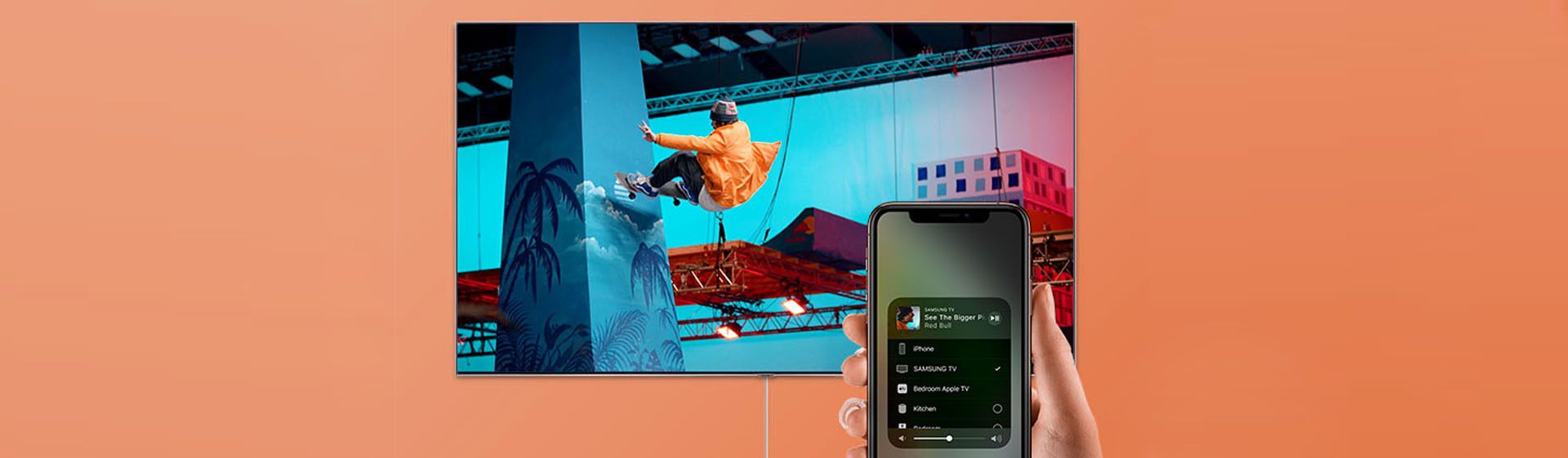
Aprender como conectar o celular na TV Samsung é mais simples do que você imagina. Independente do modelo do seu smartphone, dominar esse processo é essencial para espelhar conteúdos na tela grande.
Com diversas opções disponíveis, vamos te ensinar métodos para realizar essa conexão, através de diferentes tecnologias e ferramentas, como o AirPlay para dispositivos iOS ou SmartThings para Android.
Você também pode utilizar aplicativos específicos disponíveis na loja de aplicativos da TV Samsung, para facilitar a conexão. Abaixo, preparamos uma lista com diversas formas de conexão para te ajudar. Confira algumas das melhores TVs Samsung para testar esses passos:
Descubra também como conectar seu celular na TV AOC, na TV da Philco e na TV da TCL!
Smart TV Samsung Q90D
Smart TV Samsung Q60D

O AirPlay é uma tecnologia desenvolvida pela Apple que permite transmitir áudio, vídeo, fotos e até mesmo a tela inteira de dispositivos iOS, como iPhones, iPads e Macs, para outros dispositivos compatíveis.
Para aprender na prática como conectar o celular na TV Samsung via AirPlay, siga estes passos simples:
- Certifique-se de que sua TV Samsung e seu iPhone estejam conectados à mesma rede Wi-Fi;
- Na sua TV Samsung, certifique-se de que o AirPlay esteja ativado;
- No seu iPhone, deslize para cima a partir da parte inferior da tela para acessar o Centro de Controle;
- Toque no ícone "AirPlay";
- Selecione sua TV Samsung na lista de dispositivos disponíveis;
- Após selecionar a TV, o conteúdo do seu iPhone será espelhado na tela da TV Samsung.
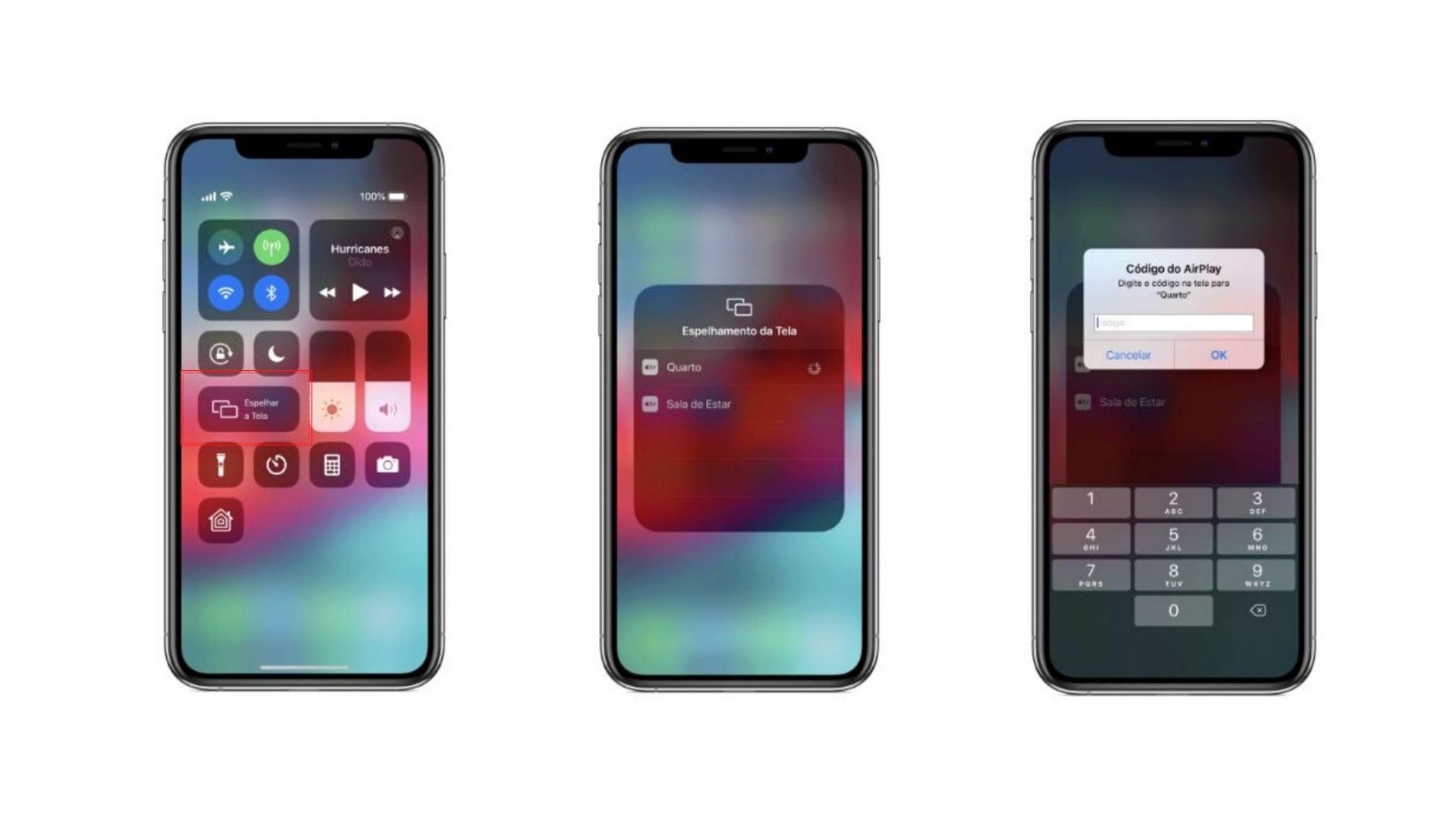
Sua smart TV liga, mas não aparece a imagem? Confira as possíveis causas e saiba o que fazer para resolver este problema.
2. Samsung SmartThings
O SmartThings da TV Samsung é uma plataforma que permite controlar uma variedade de dispositivos inteligentes compatíveis através de um único aplicativo em dispositivos móveis.
Entenda em poucos passos como conectar o celular na TV Samsung por meio do SmartThings:
- Certifique-se de que sua TV Samsung e seu celular estejam conectados à mesma rede Wi-Fi;
- Baixe e instale o aplicativo SmartThings em seu celular;
- Abra o aplicativo SmartThings em seu celular e faça login com sua conta Samsung;
- Na tela inicial do aplicativo SmartThings, toque em "Adicionar dispositivo" ou no ícone "+";
- Selecione "TV" na lista de dispositivos disponíveis.
- Siga as instruções na tela para conectar sua TV Samsung ao aplicativo SmartThings;
Após conectar com sucesso sua TV ao SmartThings, você poderá usar o aplicativo para controlar diversos aspectos da sua TV, incluindo o espelhamento de tela do seu celular para a TV.
3. Conexão por Bluetooth de áudio
O Bluetooth de áudio da TV Samsung é uma função que permite que a TV se conecte a dispositivos de áudio, como fones de ouvido, alto-falantes ou sistemas de som, sem a necessidade de cabos.
Siga o passo a passo para aprender como conectar o celular na TV Samsung por Bluetooth de áudio:
- Certifique-se de que sua TV Samsung suporta conexão Bluetooth de áudio;
- No controle remoto da sua TV Samsung, pressione o botão "Menu" e navegue até as configurações de conexão ou configurações de áudio;
- Ative o Bluetooth na TV;
- Nas configurações do seu celular, vá em "Configurações" > "Conexões" > "Bluetooth";
- No menu Bluetooth do seu celular, ative o Bluetooth e aguarde alguns segundos até que ele detecte dispositivos Bluetooth próximos;
- Na lista de dispositivos Bluetooth disponíveis, procure o nome da sua TV Samsung e selecione-o.
Uma vez conectados, o áudio do seu celular será transmitido para a TV Samsung via Bluetooth. Agora você pode reproduzir músicas, vídeos e outros conteúdos do seu celular na tela da TV e desfrutar do áudio em alto e bom som.
Você conhece todas as funções de uma smart TV? Confira o nosso artigo com as funções da smart TV que você precisa conhecer!
4. Tap View
Nos aparelhos mais novos da marca é possível aprender na prática como conectar o celular na TV Samsung de forma prática e simples. Isso pode ser ainda melhor se o seu aparelho móvel for da mesma marca do televisor.
Entenda o passo a passo para conectar seu celular à TV Samsung por meio do Tap View:
- No aplicativo SmartThings do seu celular, toque na opção "Tap View" ou "Espelhamento de Tela" para iniciar a busca por dispositivos próximos;
- Selecione a sua TV Samsung na lista de dispositivos disponíveis. Em alguns casos, pode ser necessário confirmar a conexão na TV;
- Após a conexão ser estabelecida, a tela do seu celular será espelhada na TV Samsung. Você poderá ver tudo o que está no seu celular na tela grande da TV.
Leia também: Como assistir Amazon Prime na TV: desfrute o melhor do streaming
Em aparelhos mais antigos, é possível aprender como conectar o celular na TV Samsung através do recurso Screen Mirroring. Vale dizer que, em modelos mais novos de TVs Samsung esse método já não é mais utilizado.
Portanto, se você tem um modelo de televisor mais antigo, aposte nessa opção. Uma das vantagens do Screen Mirroring é que você não precisa baixar nenhum aplicativo:
- Conecte a TV Samsung e o smartphone na mesma rede Wi-Fi;
- Feito isso, pressione o botão “Source” no controle remoto da sua TV;
- Agora, escolha a opção Screen Mirroring;
- No seu smartphone, vá em Configurações e selecione a opção Conexões;
- Feito isso, selecione a opção Screen Mirroring. O celular fará a busca das TVs disponíveis. Aguarde a sua aparecer, selecione e espere o aviso de “Conectado”.
Quer comprar uma TV Samsung nova? Confira opções
Veja abaixo algumas das indicações de TV Samsung.
Smart TV Samsung Crystal DU8000
Com excelente custo-benefício, a Samsung Crystal DU8000 é uma excelente escolha devido à sua qualidade de imagem 4K UHD com Dynamic Crystal Color, proporcionando uma experiência visual superior com cores vibrantes e detalhadas.
A função Tap View facilita o espelhamento de conteúdo do smartphone, tornando a conexão simples e rápida. Além disso, os modos de economia de energia inteligentes com AI Energy Mode ajudam a reduzir o consumo de energia.
Smart TV Samsung QLED Q70D
A Q70D é uma TV QLED com 120 Hz de frequência, o que faz com que seja uma ótima opção para gamers. Ela também tem recursos que ajudam a melhorar a experiência com games, como o Motion Xcelerator e o FreeSync Premium Pro.
Um diferencial da Samsung Q70D é o Knox Security, uma plataforma de segurança desenvolvida para proteger dados e garantir a privacidade dos usuários.
Smart TV Samsung QLED Q60D
Uma opção intermediária é a TV Samsung Q60D, lançada em 2024, oferece uma experiência de visualização imersiva com tela QLED 4K. Com sistema operacional Tizen, comando de voz e inteligência artificial, proporciona acesso a uma variedade de conteúdos e funcionalidades intuitivas.
Possui taxa de atualização de 60Hz, áudio envolvente de 20W e diversas opções de conexão. Disponível em tamanhos de 50", 55" e 65", adapta-se a diferentes ambientes com dimensões compactas e elegantes.
Smart TV Samsung Neo QLED QN90D
Agora, se sua intenção é investir em um modelo top de linha, a TV Samsung QN90D é uma excelente opção. Com tela Neo Qled e o 144Hz de frequência nativa, é perfeita para assistir filmes, séries, esportes e jogar videogame.
Smart TV Samsung OLED S90D
Pra fechar, a TV Samsung S90D oferece uma experiência excepcional com resolução 4K e tecnologia OLED, proporcionando imagens nítidas e vibrantes em uma tela ultrawide. Além disso, a possibilidade de jogar diretamente na TV, através do Gaming Hub, dispensa a necessidade de um console externo.
E com o Tap View é possível espelhar instantaneamente o conteúdo do seu smartphone na tela da TV com um simples toque. Para usar basta encostar o smartphone compatível na lateral da TV.
Como conectar o celular na TV Samsung que não é smart?
Se sua TV Samsung não é smart, ainda é possível conectar seu celular a ela usando um cabo HDMI. Adquira um adaptador adequado para seu celular, conectando-o à entrada HDMI da TV.
Em seguida, alterne a entrada da TV para HDMI usando o controle remoto. Assim que a conexão estiver estabelecida, a tela do seu celular será espelhada na TV, permitindo que você visualize seus conteúdos na tela grande da TV Samsung.
Vai comprar uma TV nova? Confira algumas dicas para escolher a melhor smart TV da Samsung de 2025!
Como conectar uma TV Samsung pelo celular?
Para conectar uma TV Samsung ao celular, você pode usar o aplicativo SmartThings, disponível na App Store e no Google Play, que permite adicionar a TV como dispositivo e controlá-la pelo celular. Outra opção é usar o espelhamento de tela.
O espelhamento pode ser feito diretamente nas configurações rápidas do celular. Se preferir, pode usar um Chromecast conectado à porta HDMI da TV e configurado pelo Google Home.
O que é TV com Samsung Gaming Hub? Entenda como jogar videogame sem console na TV
Para conectar o celular na TV Samsung via Wi-Fi, você pode usar o recurso Smart View ou SmartThings. Basta estar na mesma rede, acessar o app no celular, selecionar a TV e espelhar a tela com poucos toques.
Fique por dentro e saiba detalhes sobre quais são os principais modelos da Samsung para comprar em 2025
É possível conectar o celular na TV Samsung sem fio?
Sim! A maioria das TVs Samsung permite conexão sem fio via espelhamento de tela (Screen Mirroring), usando o SmartThings ou tecnologias como Miracast e AirPlay, dependendo do sistema do seu celular.
Tem um iPhone? Confira o passo a passo de como conectar o seu celular na TV Samsung!

